Dans le monde des ordinateurs monocarte, le Raspberry Pi 5 s’impose comme l’une des options les plus puissantes du marché. À mesure que la technologie progresse, de nombreux utilisateurs cherchent comment tirer le meilleur parti de ce merveilleux appareil.
Bien que le Raspberry Pi 5 soit deux à trois fois plus rapide que le précédent Pi 4, il peut être overclocké pour de meilleures performances. Découvrez comment overclocker votre Raspberry Pi 5 pour obtenir une énorme amélioration des performances.
Cet article fournit un guide complet sur la façon d'overclocker votre Raspberry Pi 5 de manière sûre et efficace. Nous passerons en revue les outils nécessaires et les principales étapes qui peuvent être suivies pour améliorer les performances de votre appareil et tirer le meilleur parti de ses capacités. Vérifier Tout ce que vous devez savoir avant de passer au Raspberry Pi 5 : Inconvénients que vous pourriez rencontrer.

Pourquoi voudriez-vous overclocker votre Raspberry Pi 5 ?
La vitesse du processeur par défaut du Raspberry Pi 5, soit 2.4 GHz, est beaucoup plus rapide que la vitesse de 1.8 GHz disponible sur le Pi 4, offrant ainsi des performances nettement plus rapides et meilleures pour de nombreuses tâches. L'unité de traitement graphique (GPU) VideoCore VII fonctionne également à 800 MHz par défaut, contre 4 MHz pour le VideoCore VI du Pi 500.
Tout comme pour l'overclocking du Raspberry Pi 4, ces vitesses peuvent être améliorées en overclockant les quatre cœurs CPU et GPU du Pi 5 SoC. Cela devrait améliorer les performances pour les tâches gourmandes en ressources telles que l'utilisation... Raspberry Pi comme serveur multimédia Plex, ou essayez d'exécuter un modèle LLM pour un chatbot alimenté par l'IA.
L’inconvénient de l’overclocking est qu’il peut réduire la durée de vie de votre Pi 5. Une surtension excessive peut annuler la garantie. Vous faites donc cela à vos propres risques, surtout si vous le poussez à des vitesses plus élevées.
Gardez votre Raspberry Pi 5 au frais
Pour pouvoir overclocker le SoC (système sur puce) de votre Raspberry Pi 5, vous devrez maintenir sa température en dessous de 80°C (176°F). Une fois ce niveau atteint, le Raspberry Pi déclenchera automatiquement un mécanisme de sécurité qui commencera à étrangler les cœurs du processeur, réduisant ainsi leur vitesse jusqu'à ce que la température baisse. Si la température peut atteindre 85°C (185°F), un throttling maximum sera déclenché, y compris le GPU.
Bien que le Raspberry Pi 5 soit plus froid que le Pi 4 lors de l'exécution de tâches de bureau typiques, il a besoin d'aide pour le contrôle thermique sous de lourdes charges. C'est pourquoi Raspberry Pi a lancé cette version mise à jour avec quelques accessoires en option. Vérifier Découvrez les meilleurs accessoires Raspberry Pi 5 pour booster exceptionnellement les performances de votre appareil.
Le boîtier officiel Raspberry Pi 5 dispose d'un ventilateur de refroidissement intégré que vous pouvez connecter au port JST, appelé « FAN », sur la carte Pi 5. Pour plus de puissance de refroidissement, un accessoire « refroidisseur actif » — monté sur le dessus du Carte Pi 5 : contient un dissipateur thermique et un ventilateur. Nous avons utilisé le « refroidisseur actif » dans nos tests d'overclocking.

Comment overclocker le Raspberry Pi 5
Comme pour les autres modèles Raspberry Pi exécutant le système d'exploitation officiel, Raspberry Pi OS, vous pouvez modifier la vitesse d'horloge du SoC du Pi 5 en Modifier le fichier des paramètres de démarrage config.txt.
Avant de commencer, il est préférable de mettre à jour et de mettre à niveau votre système. Ouvrez une fenêtre Terminal en cliquant sur son icône dans la barre de menu, ou via... Menu -> Accessoires -> Termina, et saisissez :
sudo apte Mise à jour && sudo apt upgrade -y
Cela peut prendre un certain temps pour vérifier les derniers progiciels, puis mettre à jour le système.
Installer des outils de surveillance
Avant d'overclocker le Raspberry Pi 5, nous installerons quelques outils utiles afin de pouvoir comparer les performances et la température avant et après. Tout d’abord, installez l’outil d’informations système Neofetch :
sudo apt installer neofetch
Pour voir les informations actuelles du système, exécutez la commande :
néofetch
Il devrait afficher la vitesse du processeur par défaut du Pi 5, soit 2.4 GHz. Ensuite, installez le générateur de charge de travail de stress :
sudo apt installer le stress
Pour installer l'outil de test de stress Stressberry dans Raspberry Pi OS « Bookworm », vous devrez d'abord créer un environnement Python virtuel (nous l'avons appelé « overclock »), modifier le répertoire et l'activer :
python -m venv overclocker cd overclocker la source bin/activer
Vous pouvez ensuite installer Stressberry :
pip1 installer stressberry
Exécutons maintenant un test de résistance initial à la vitesse d'horloge par défaut pour comparer ultérieurement les résultats de l'overclocking. Exécutez cette commande pour un test de 100 secondes en utilisant les XNUMX cœurs de processeur :
stressberry-run -n "Mon test" -d 100 -i 30 -c 4 montest1.dat
Après avoir attendu une température centrale stable, ce qui peut prendre un certain temps, le test de résistance s'exécutera et chaque ligne affichera la température et la fréquence actuelles du processeur (en MHz), qui devraient atteindre 2400 XNUMX.
Modifiez le fichier Config.txt en Overclock
Il est maintenant temps de modifier les paramètres de vitesse du processeur pour commencer à overclocker le Pi 5. Ouvrez le fichier de paramètres config.txt dans l'éditeur de texte nano :
sudo nano /boot/config.txt
Ajoutez les lignes suivantes :
arm_freq=2800 gpu_freq=900 surtension_delta=50000
Ici, nous réglons la vitesse d'horloge du processeur à 2.8 GHz et nous overclockons également le GPU, augmentant ainsi la tension de base du SoC pour vous aider - vous devrez peut-être ou non appliquer cette tension supplémentaire pour le faire fonctionner. Quittez nano et enregistrez les paramètres en appuyant sur Ctrl + X ثم Y et Entrer. Pour activer l'overclocking, redémarrez le Pi 5 :
redémarrage sudo
Au redémarrage, exécutez la commande Terminal néofetch Encore une fois; Vous devriez voir la nouvelle vitesse du processeur de 2.8 GHz.
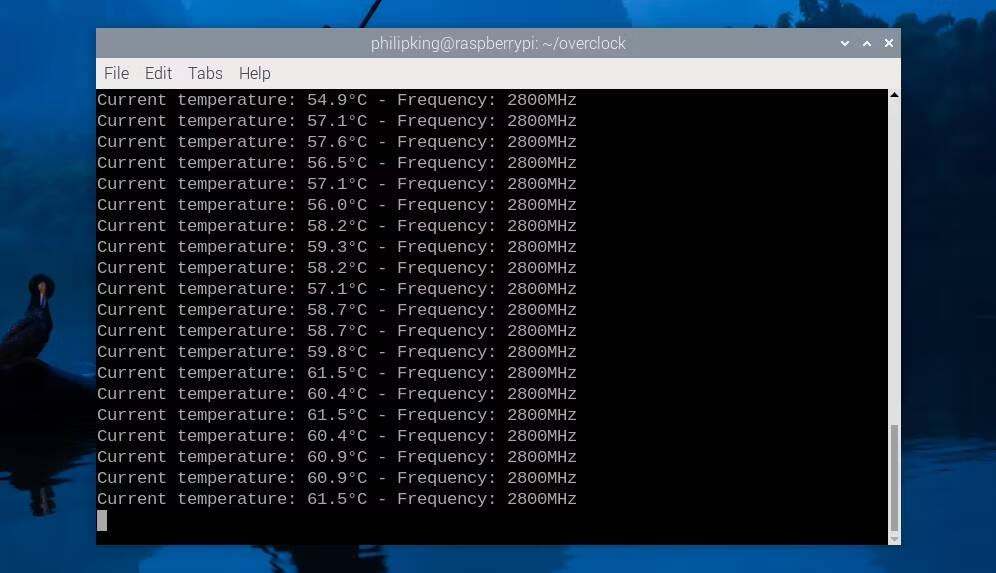
Test de stress post-overclocking du Pi 5
Vous devrez exécuter Stressberry depuis votre environnement Python virtuel, alors réactivez les éléments suivants :
cd overclocker la source bin/activer
Exécutez ensuite le même test Stressberry que précédemment (avec un nom de fichier différent pour la sortie) :
stressberry-run -n "Mon test" -d 100 -i 30 -c 4 montest2.dat
Cette fois, vous devriez voir que le processeur atteint la valeur overclockée de 2.8 GHz, ou quelle que soit la vitesse que vous définissez. Il aura également une température plus élevée : lors de nos tests, avec le « refroidisseur actif » équipé du Pi 5, elle a atteint un maximum de 64.8°C (148.6°F), ce qui est bien en dessous du niveau auquel la limitation serait appliqué.
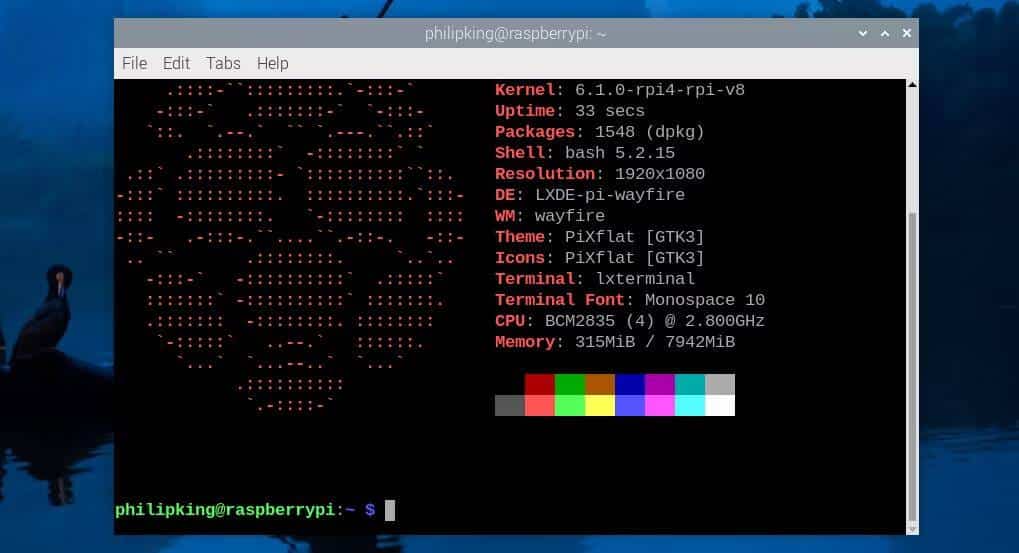
Certains utilisateurs ont pu overclocker le CPU à 3 GHz ou légèrement plus, et le GPU à 1 GHz, mais les valeurs peuvent varier en fonction des cartes Pi 5 et de la méthode de refroidissement utilisée. Si l'overclocking à un certain niveau provoque une instabilité du système, vous devriez essayer un overclocking plus modeste. Dans certains cas, le Pi 5 peut même ne pas démarrer sur le bureau, généralement en raison d'un manque de puissance. Vérifier Raisons pour lesquelles vous avez besoin d'un Raspberry Pi 5 pour votre projet de jeu rétro.
Et si le Pi 5 ne s'allume pas ?
Après avoir modifié les paramètres d'overclocking dans le fichier config.txt, si vous constatez que votre Raspberry Pi 5 ne démarre pas, ne vous inquiétez pas. La solution la plus simple est de maintenir une touche enfoncée Shift Au démarrage pour désactiver temporairement l'overclocking ; Le Pi 5 devrait démarrer normalement.
Si cela ne fonctionne pas, vous pouvez toujours éteindre le Pi 5, puis retirer la carte microSD et la connecter (à l'aide d'un lecteur de carte USB) à un autre ordinateur pour éditer le fichier config.txt à partir de là. Vous pouvez ensuite modifier les paramètres d'overclocking ou les commenter en ajoutant un symbole # au début de chaque ligne.
Il est également possible de downclocker le Pi 5 si vous souhaitez réduire la consommation d'énergie (peut-être pour un projet portable) et/ou maintenir la température basse. Vérifier Top 5 des distributions Linux pour Raspberry Pi.
Foire Aux Questions
T1. Puis-je overclocker le Raspberry Pi 5 sans problème ?
Oui, vous pouvez, mais vous devez suivre attentivement les étapes pour éviter tout problème.
Q2. De quels outils ai-je besoin pour l'overclocking ?
Vous n'avez besoin d'aucun outil supplémentaire, vous avez juste besoin d'une carte microSD avec Raspberry Pi OS.
Q3. L'overclocking affecte-t-il la consommation d'énergie ?
Oui, l’overclocking peut augmenter la consommation d’énergie, alors gardez cela à l’esprit.
Q4. Y a-t-il des étapes spécifiques à suivre pour obtenir les meilleurs résultats ?
Oui, il est préférable de suivre un guide d’overclocking et de suivre attentivement les étapes.
Overclocker le Raspberry Pi 5 est facile à faire
Comme vous l'avez vu, l'overclocking du Pi 5 est un processus relativement simple. Grâce à la puissance de traitement supplémentaire obtenue grâce à l'overclocking, vous pouvez exécuter plus efficacement des tâches gourmandes en CPU, ce qui peut être utile pour des tâches telles que l'apprentissage automatique et les grands modèles de langage. Votre nouvelle puissance supplémentaire ouvrira encore plus de possibilités de projets pour votre Raspberry Pi 5. Vous pouvez vérifier maintenant Explorez les projets d'IA passionnants que vous pouvez réaliser avec votre Raspberry Pi.







